Какво е Google Toolbar Notifier и Как да се освободим от него
Използвах Google Toolbar с Firefox и Internet Explorer, защото имаше някои полезни функции, които използвах редовно и ме поддържаше свързан с моя профил в Google. Това обаче беше като преди десетилетие. Всичко в лентата с инструменти вече е в Google Chrome, а използването на IE е спаднало значително.
И все пак, ако сте заседнали в IE или предпочитате да използвате Firefox, тогава Google Toolbar може да ви бъде полезен, въпреки че не е актуализиран от 2012 г. насам! Също така, лентата с инструменти инсталира няколко услуги на вашата Windows система.
Един от процесите, който идва с по-старите версии на Google Toolbar, е GoogleToolbarNotifier.exe. Това е услуга на Windows, която работи постоянно, за да се увери, че Google е търсачката ви по подразбиране!
Сега лично аз не мисля, че е необходимо да имаш услуга на Windows, за да се увериш, че моята търсеща машина по подразбиране остава същата. Не мисля, че някога съм трябвало да го сменям ръчно с Google.
За да бъдем честни, причината, поради която са направили това, е поради злонамерен софтуер, който ще погълне браузъра ви и ще промени търсачката на някаква заразена с шпионски софтуер търсачка. Това обаче е ненужна услуга.
За щастие, Google осъзнава това и вече не включва тази допълнителна услуга, когато инсталирате лентата с инструменти за IE и Firefox. Вместо това се нарича опция Използвайте Google като моя търсеща машина по подразбиране, който проверява само когато отворите Chrome.
Обикновено бих казал на хората да изключват стартовите програми с помощта на MSCONFIG, но странно, но Google Toolbar Notifier продължава да се връща, дори и да го махна в MSCONFIG. И така, как наистина можете да попречите на услугата да започне?
Деактивирайте известителя на Google Toolbar
Етап 1: Отворете Internet Explorer или Firefox и кликнете върху Настройки (или икона на гаечен ключ) в най-дясната част на лентата с инструменти на Google. След това кликнете върху Настроики.
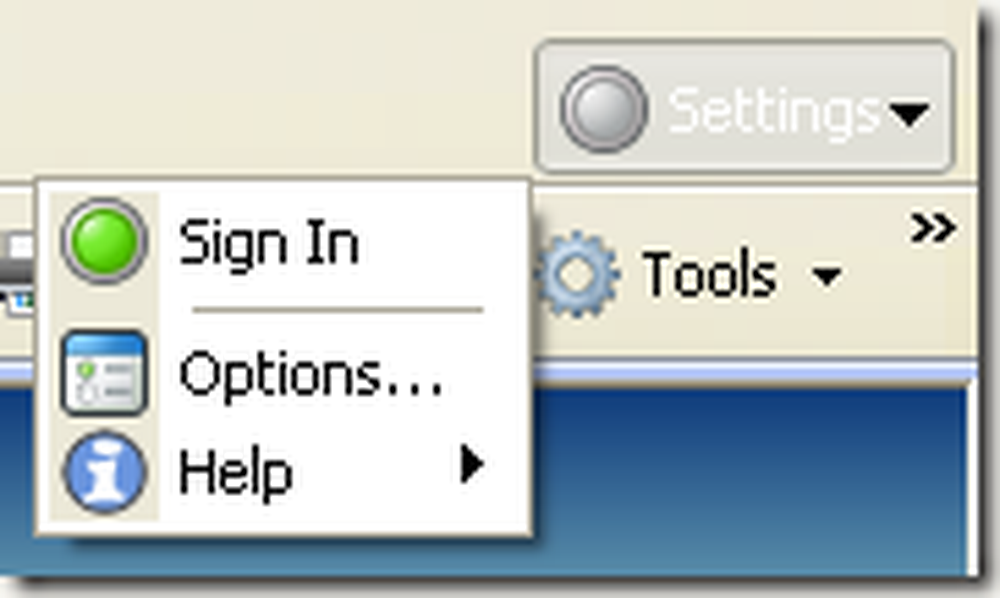
Стъпка 2: Кликнете върху | Повече ▼ и след това махнете отметката от квадратчето, което казва „Задайте и запазете настройките за търсене на Google" под "Search Settings Notifier и Browse by Name"позиция.
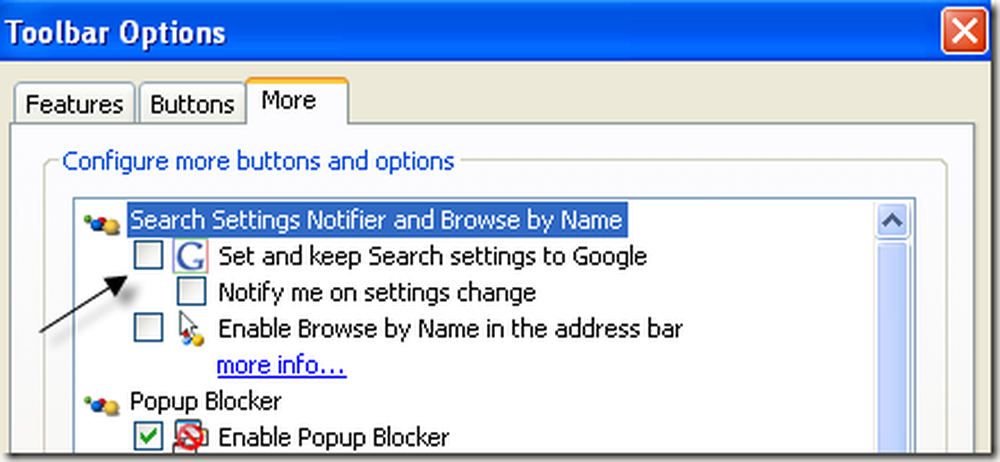
Кликнете върху OK и рестартирайте прозореца на браузъра си. Обърнете внимание, че последната версия на лентата с инструменти няма опциите, показани по-горе. Сега можете да отворите раздела Процеси в Task Manager и вече не трябва да виждате GoogleToolbarNotifier.exe процес.
В по-новите версии, въпреки че Google Toolbar Notifier не се изпълнява като отделен процес, той все още съществува в структурата на папките, когато инсталирате лентата с инструменти. Ако отидете C: Програмни файлове (x86) Google, все още ще виждате папката там.
Ако се опитате да го изтриете, докато IE или Firefox е отворен, няма да можете да го изтриете, защото се използва. Ето защо смятам, че Google може просто да изпълнява процеса на нотификатора на лентата с инструменти в друг процес.
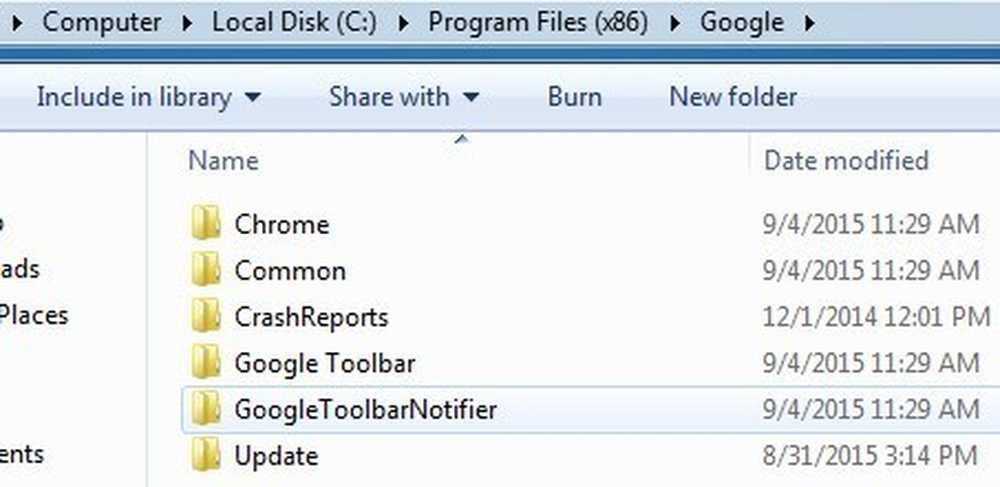
Ако обаче затворите IE / Firefox, можете да изтриете папката GoogleToolbarNotifier. Изглежда, че не оказва неблагоприятно влияние върху нищо с лентата с инструменти на Google, така че ако наистина искате да се уверите, че е изчезнало, премахнете папката. С по-новата версия няма нищо, което да отмаркирате в настройките, за да спрете процеса на уведомяване.
Също така трябва да отбележим, че по-новата версия на Google Toolbar ще се появи като GoogleToolbarUser_32.exe процес. Името на процеса е доста очевидно!
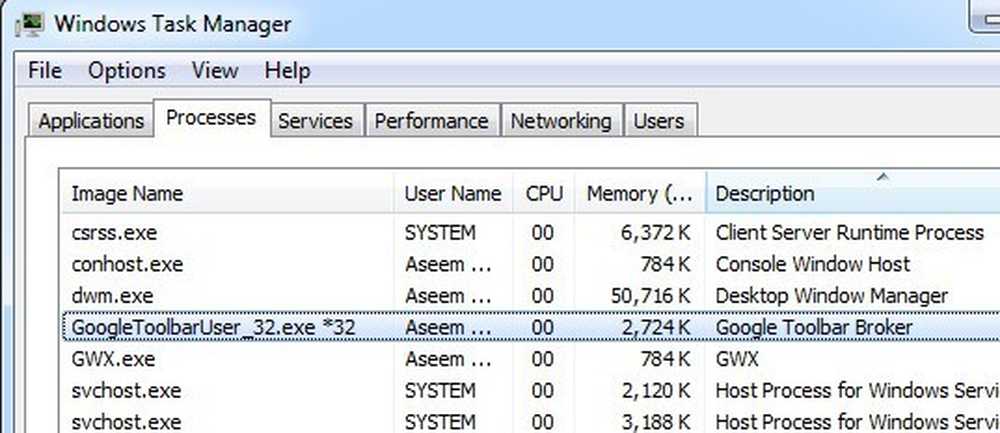
Също така можете да забележите, че услугата за актуализация на Google работи непрекъснато, както GoogleUpdater.exe. Можете също така да попречите на този процес да се изпълнява по обичайния начин Msconfig, след това кликнете върху Услуги и махнете отметката от Google Update Service.
В по-новите версии на лентата с инструменти се нарича Google Update Service (gupdate.exe и gupdatem.exe).
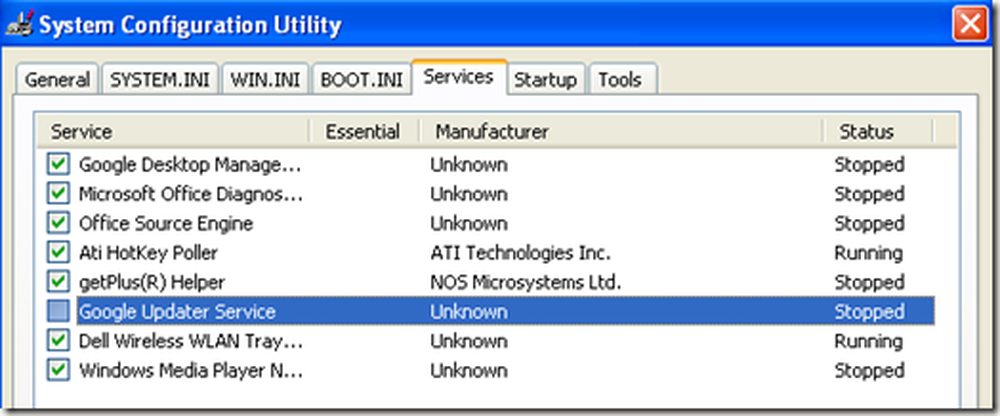
Службата за актуализиране на Google само проверява дали продуктите ви в Google са актуални. Ако сте като мен, вие правите това на всеки две седмици и наистина не се нуждаете от услуга, която да натрупа ресурсите на процесора! Наслади се!




